Настройка почты в обновленном дизайне панели управления ISPmanager5
Руководство по созданию почтового домена и почтовых ящиков в обновленном дизайне панели управления
При создании пользователя: Учетные записи → Пользователи → Создать можно указать максимальное количество почтовых доменов и почтовых ящиков, которыми может управлять данный пользователь.
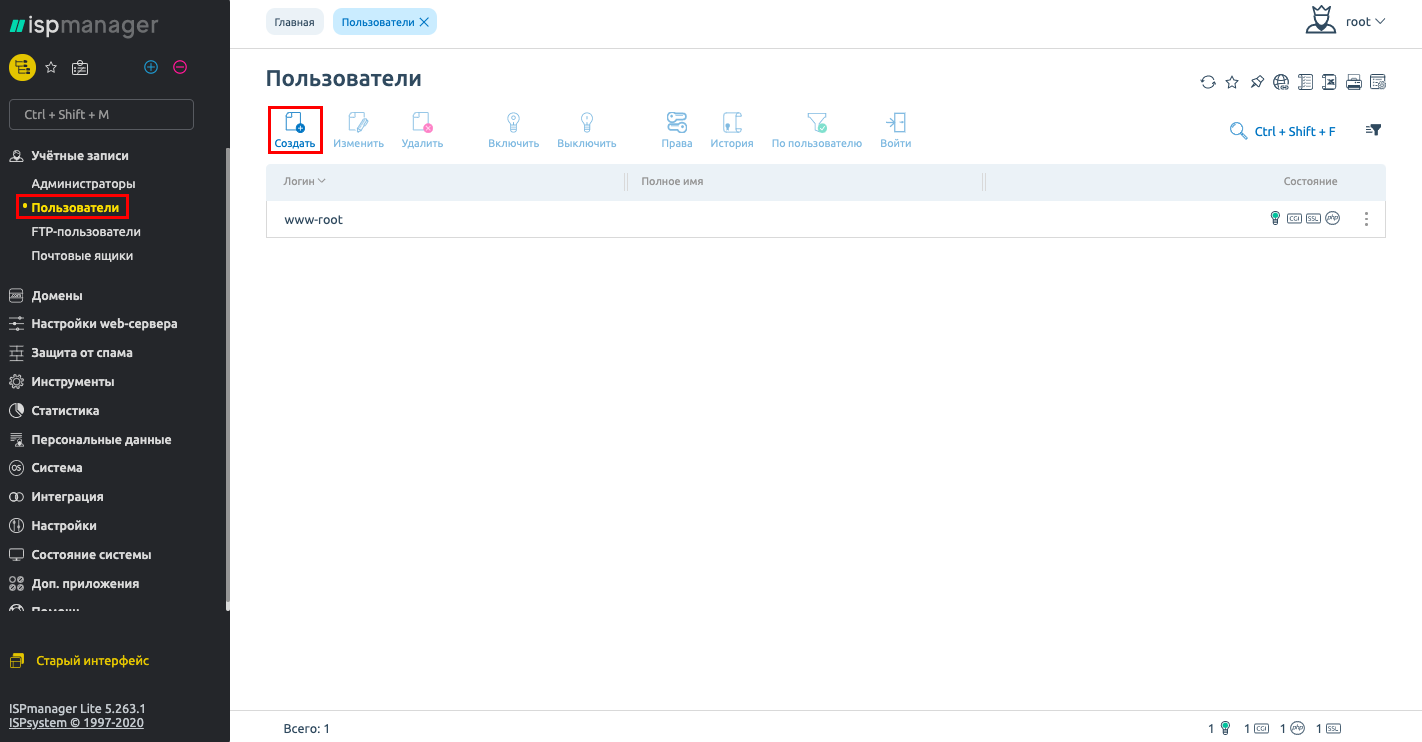
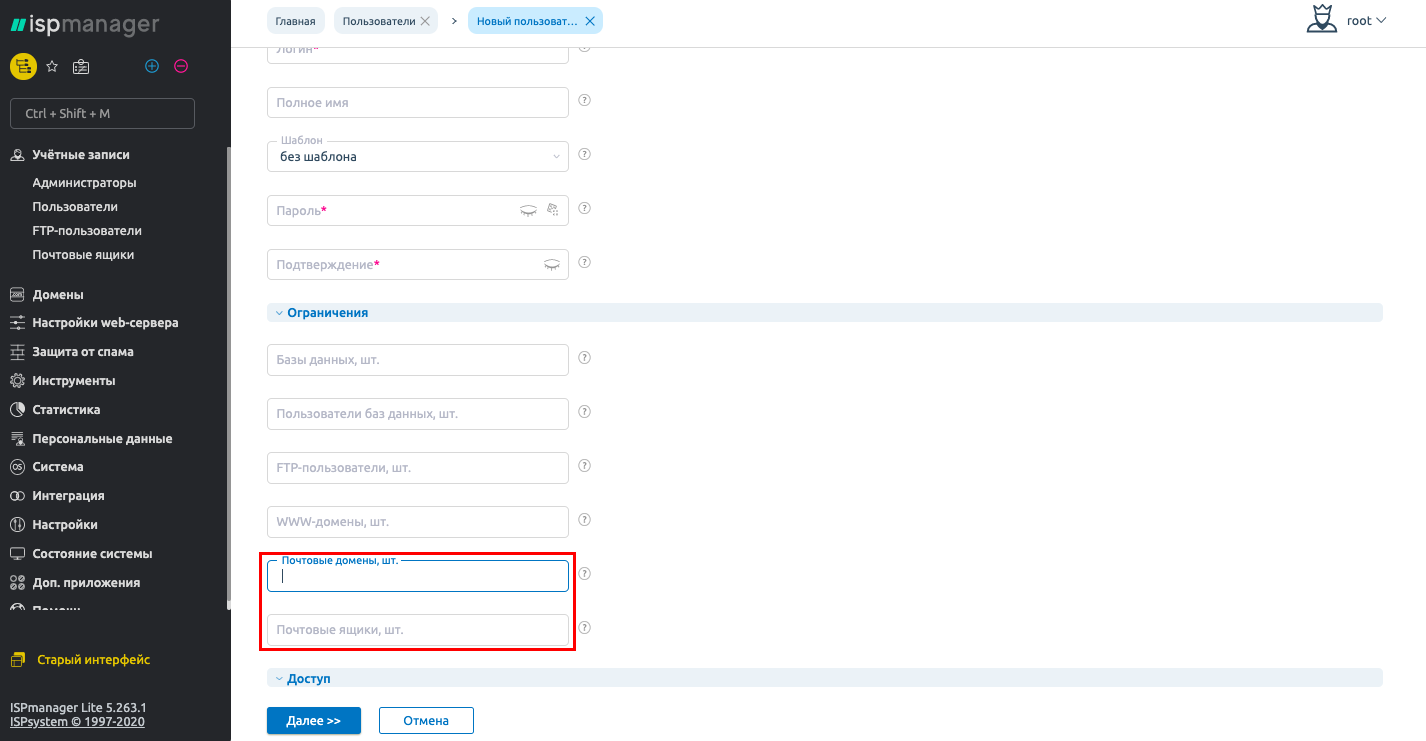
Почтовый домен можно создать в меню: Домены → Почтовые домены

- Укажите Имя почтового домена.
- Владельца - укажите пользователя которому будет принадлежать почтовый домен.
- IP-адрес - укажите IP с которого будут отправляться письма. Или выберите "получить автоматически", чтобы создать почтовый домен на наиболее свободном IP-адресе.
- Действие по умолчанию - это действие выполняет почтовый сервер, если пришло письмо на почтовый ящик, который не существует на почтовом домене:
- Сообщение об ошибке — отправитель сообщения получит ошибку о том, что почтовый ящик не существует;
- Игнорировать и удалить — отправитель сообщения получит ошибку о том, что почтовый ящик не существует. При этом письмо будет принято почтовым сервером и удалено;
- Перенаправить на адрес — сообщение будет отправлено на электронную почту, которая указана в поле Перенаправить на;
- Перенаправить на домен — почтовый сервер попробует найти почтовый ящик в почтовом домене, который указан в поле Перенаправить на.
Чтобы настроить механизм DMARC для почтового домена, активируйте опцию Включить DMARC для домена. Этот механизм задаёт политику проверки входящей почты в домене. Если включить эту опцию, то для доменного имени почтового домена будет создана ресурсная TXT-запись.

После настройки почтового домена нужно создать почтовые ящики в Учетные записи → Почтовые ящики.
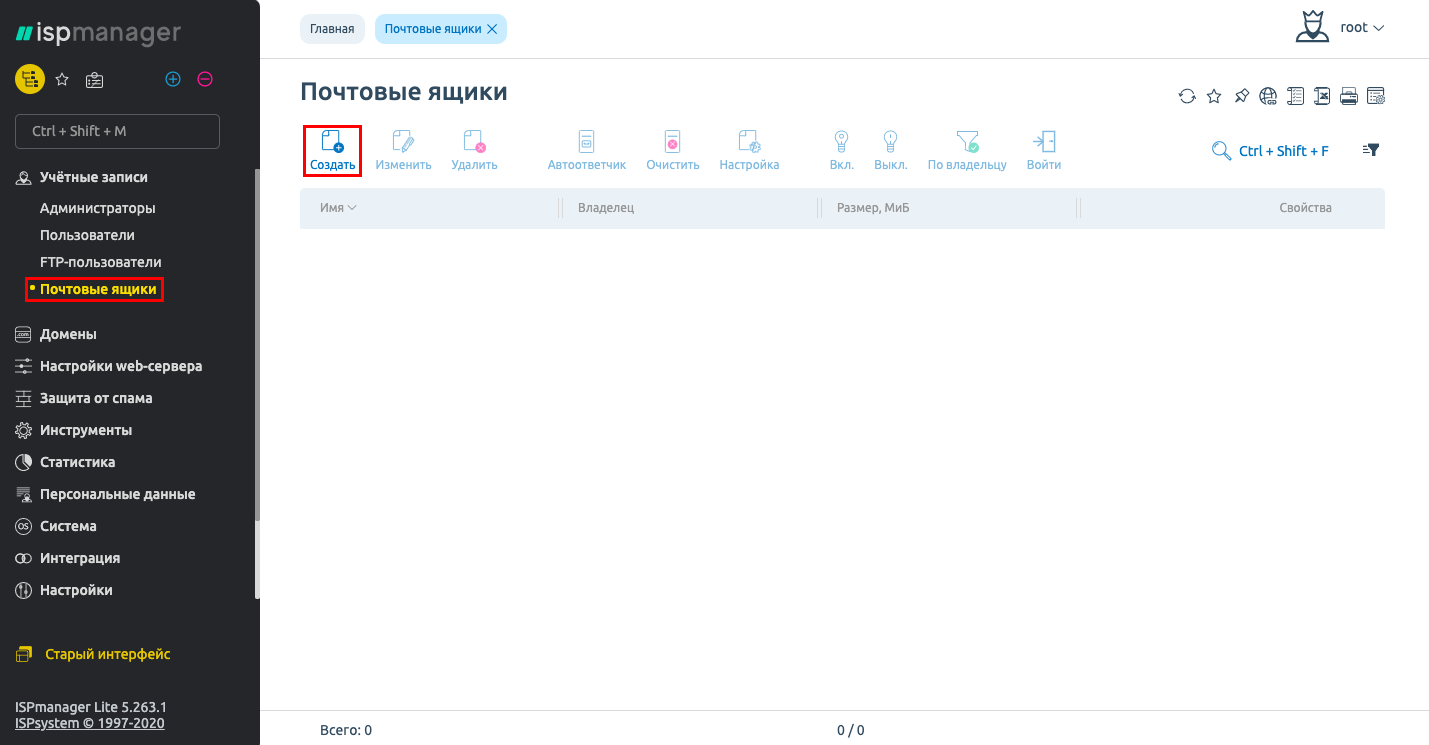

- Имя - укажите название ящика, которое будет указываться до знака @ в адресе электронной почты. Вы можете использовать буквы латинского алфавита в нижнем регистре, цифры, знак тире и точку.
- Домен - из списка выберите доменное имя, которое будет использоваться после знака @ в адресе электронной почты.
- Псевдонимы - укажите дополнительные почтовые адреса, которые вы можете использовать для данного почтового ящика. Почта, отправленная на один из этих адресов, будет автоматически перенаправляться в почтовый ящик пользователя. Укажите здесь несколько адресов, разделённых пробелом. Основной почтовый адрес (Имя@Домен) указывать не нужно. Все псевдонимы работают только для домена основного ящика, поэтому доменную часть почтового ящика указывать не надо.
- Пароль - укажите пароль для входа в почтовый ящик.
- Подтверждение - повторите пароль, чтобы убедиться, что ввели его правильно.
- Макс. размер - укажите максимальный размер дискового пространства, который может занимать содержимое почтового ящика.
- Слать копии писем на e-mail - укажите почтовые адреса или имена локальных пользователей, на которые будут автоматически перенаправляться копии всех входящих сообщений для данного почтового ящика.
- Не сохранять в ящик - установите флажок, чтобы пересылаемая почта не сохранялась в локальном почтовом ящике. Если вы не хотите сохранять почту в ящик, укажите хотя бы один адрес пересылки в поле "Слать копии писем на e-mail".
Настройка почтовых клиентов
После того как вы создали почтовый ящик, нужно добавить его в почтовый клиент. Данные указаны в Учетные записи → Почтовые ящики → «Настройки».
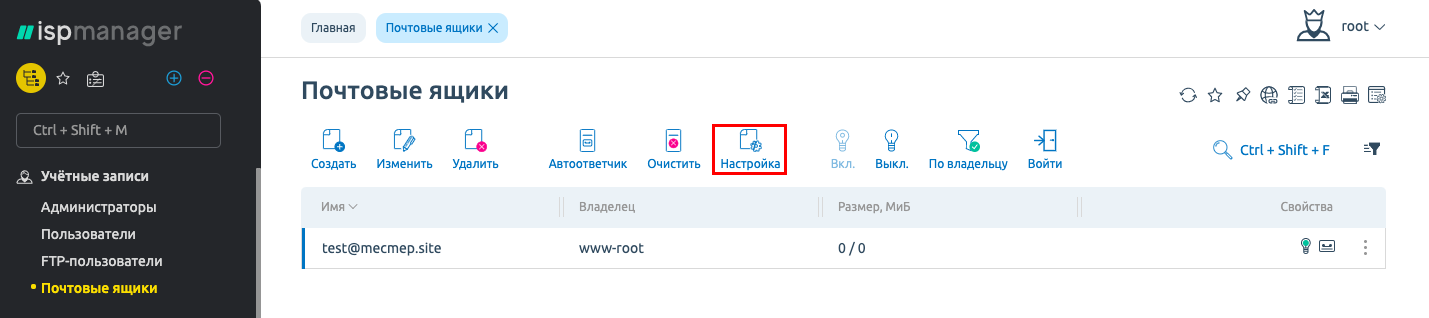
Здесь же можно скачать готовые файлы автоматической настройки для почтовых клиентов

В ISPmanager установлен по умолчанию почтовый клиент Roundcube (ISPmanager → Дополнительные приложения), который позволяет работать с почтой через браузер.
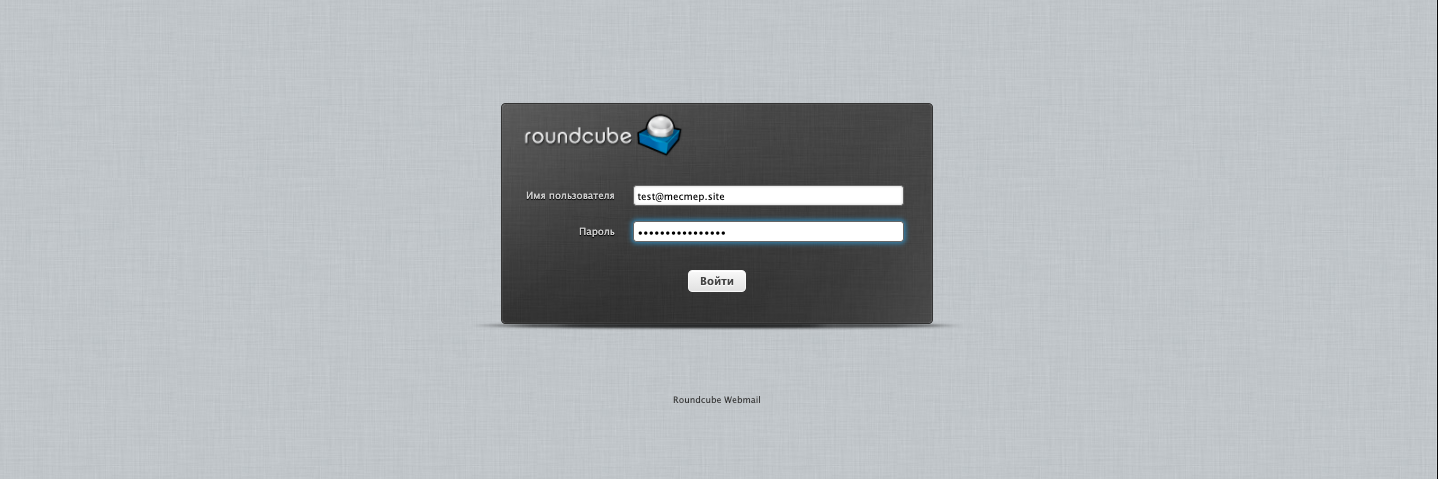

Если у Вас возникли трудности в настройке или появились дополнительные вопросы, вы всегда можете обращаться в нашу службу поддержки через систему тикетов.